Bagaimana sistem layout bekerja dalam hal menyimpan, mengatur dan mengelola chart saya?
Ya, memang seluruh konsep dan terminologi "layout" kami bisa sedikit membingungkan dan kurang jelas, namun itulah yang bertahan selama bertahun-tahun dan kebanyakan orang sudah terbiasa hal tersebut, oleh karena itu harap bersabarlah sejenak dan persiapkan diri anda - penjelasan panjang akan kami hadirkan.
Baiklah, bagaimana cara kerja sistem layout chart ini dan hubungannya dengan chart yang saya simpan?
Salah satu cara termudah untuk memahami layout chart adalah dengan menganggapnya sebagai ruang kerja atau folder dokumen yang disimpan secara terpisah; jadi ketika anda membuat layout baru, pada dasarnya anda membuat folder baru atau ruang kerja baru.
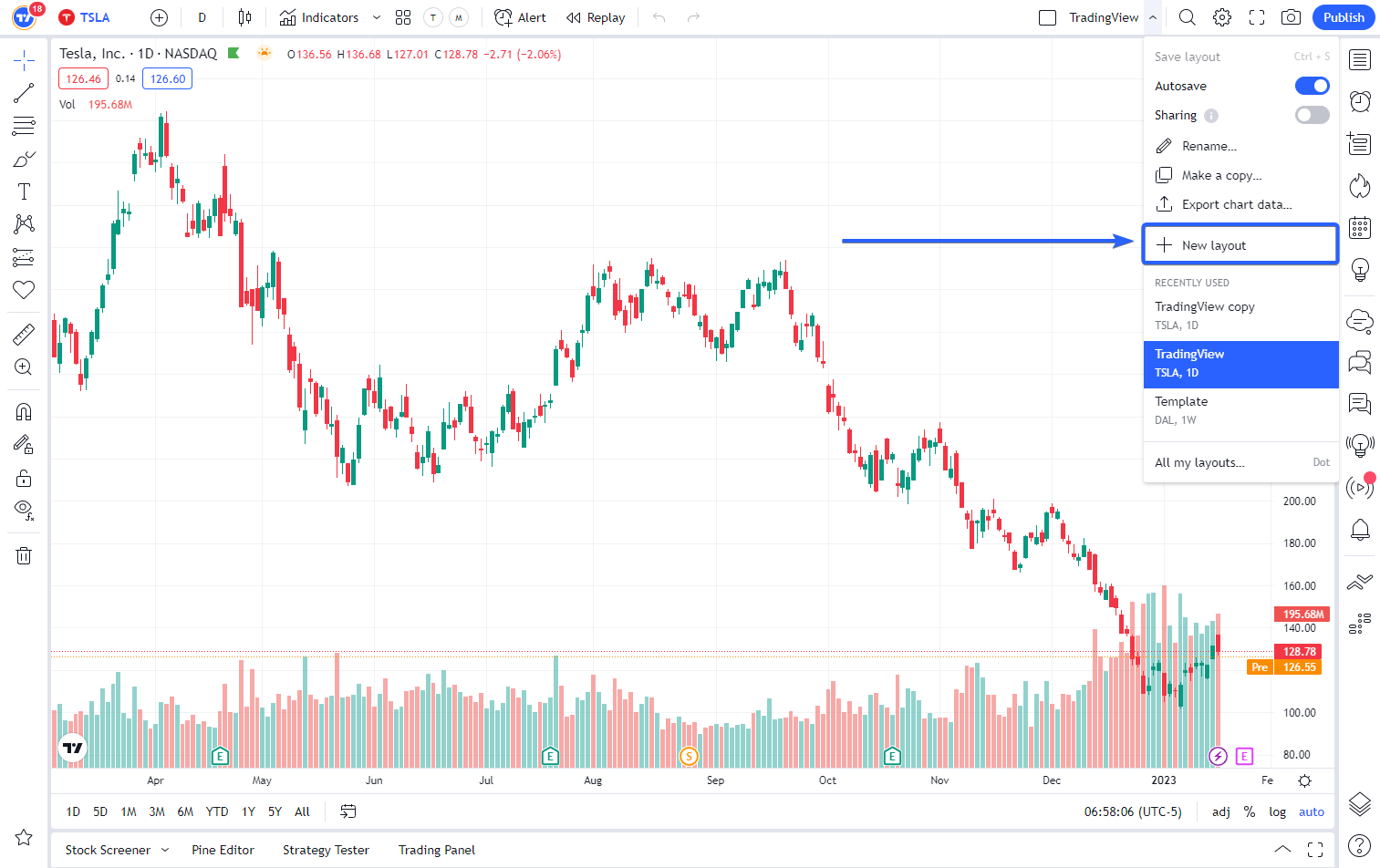
Kemudian anda membuat dan menyimpan chart berbeda dari berbagai simbol/ticker di dalam ruang kerja itu, mirip seperti membuat dokumen Google docs atau MS Word baru di dalam folder. Itulah tujuan awal untuk memiliki layout: untuk memiliki ruang kerja independen yang berbeda yang tidak sinkron satu sama lain.
Yang berarti lebih sering daripada tidak, sebenarnya tidak perlu menyimpan 10 layout yang berbeda, kecuali jika anda memang perlu memiliki beberapa chart AAPL yang berbeda. Bahkan kemudian anda dapat memiliki chart yang berbeda dari ticker yang sama ketika anda menggunakan layout multi-chart (untuk lebih lanjut akan kami jelaskan). Dan biasanya tidak perlu menamai layout dengan nama ticker. Dikarenakan layout memang menampilkan nama ticker terakhir yang anda buka pada chart saat anda melihat daftar layout yang disimpan, namun sama sekali tidak terkait dengan ticker tersebut.


Layout letak tidak peduli jika anda menamainya sama dengan ticker dan karena itu anda berpikir anda mengaitkannya dengan ticker itu sekarang, tidak, itu hanyalah sebuah folder yang penuh dengan dokumen. Saat anda membuat folder baru di PC anda dan menamainya "Puisi Cinta", anda tidak berharap mencium aroma parfum murahan dan melihat kelopak mawar layu saat anda membuka folder itu. Jadi nama layout pada dasarnya adalah judul atau nama folder yang bahkan tidak diketahui oleh folder itu sendiri.
Oleh karena itu, layout menyimpan setiap simbol/chart yang anda kerjakan dengan sendirinya (jika anda menyimpan otomatis atau menyimpan chart secara manual). Nyatanya, anda dapat melihat semua chart simbol yang tersimpan dalam layout chart di pengelola gambar yang dapat anda temukan di pohon objek:
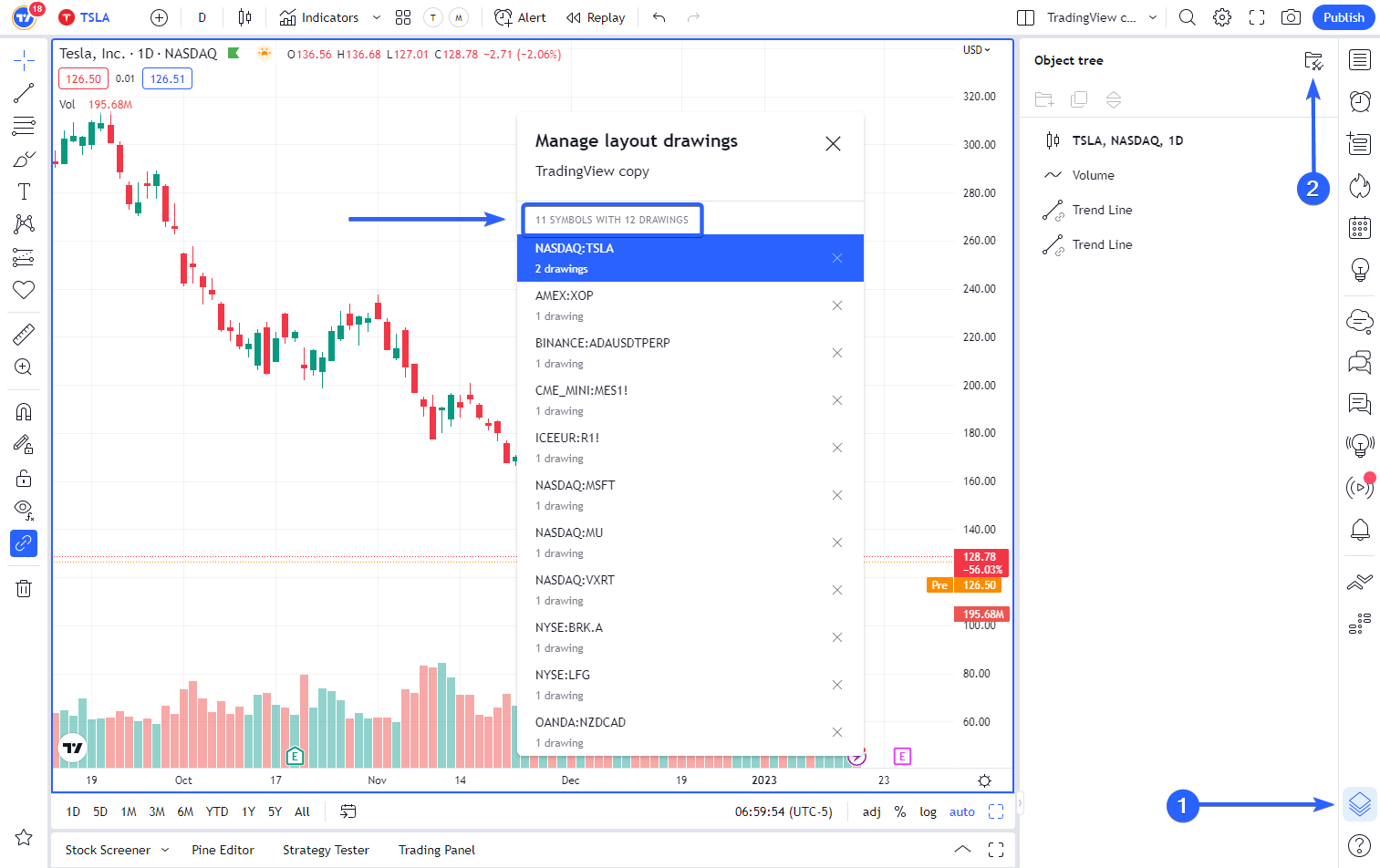
Sekarang, setelah sampai pada poin ini, mari kita bicara tentang layout multi-chart yang kami sebutkan sebelumnya. Jadi, ketika anda membuka chart tunggal, itu hanya chart 1.

Bila anda memiliki, katakanlah, 4 chart terbuka - maka akan menjadi chart 1 sampai 4, dalam urutan seperti ini:
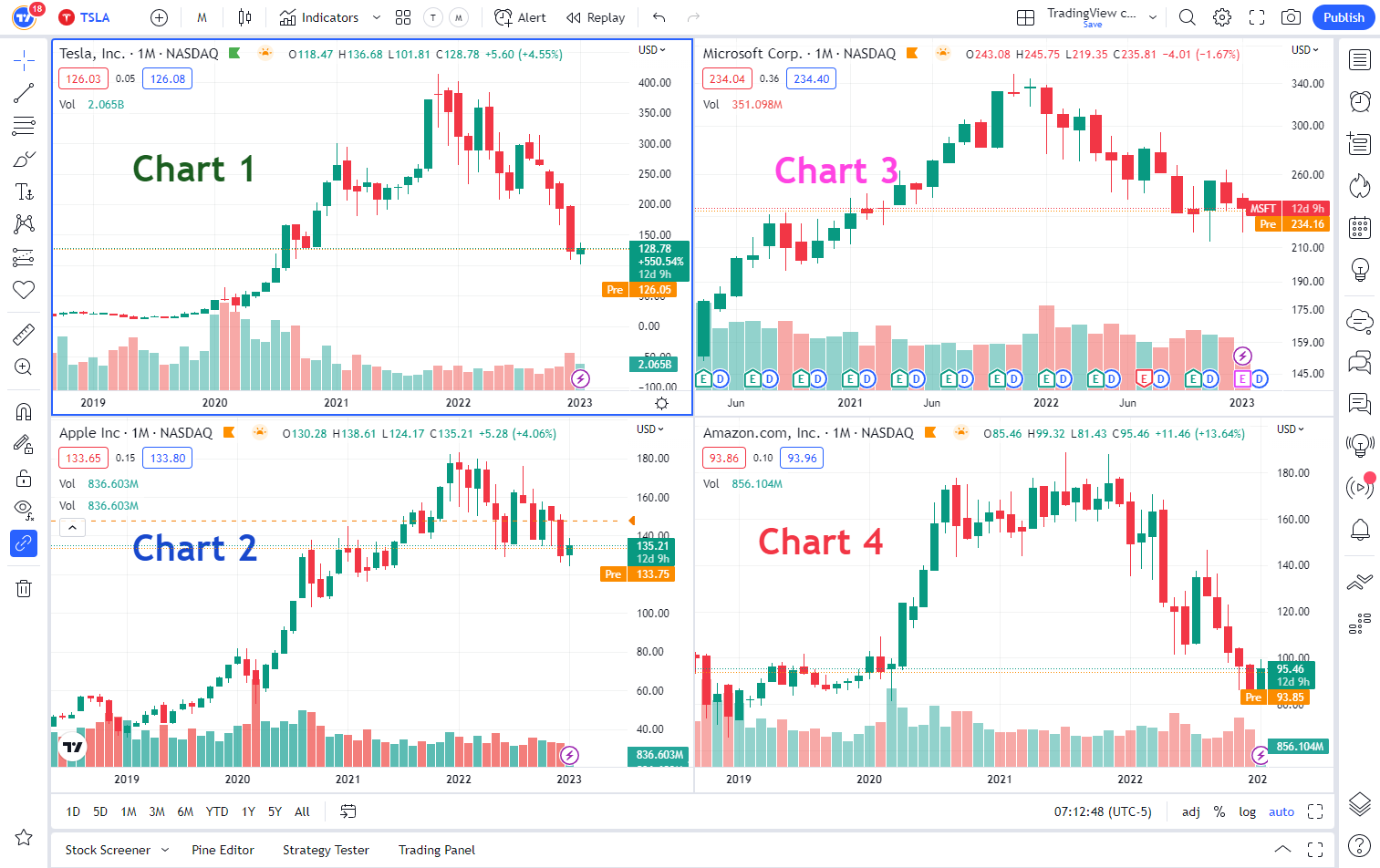
Itu 4 jendela chart, oke? Dan jika kami melanjutkan analogi folder kami dari sebelumnya, di mana layout adalah folder dan simbol/ticker chart merupakan dokumen, maka 4 jendela chart ini adalah sub-folder.
Yang cukup membingungkan di sini adalah bahwa semua perubahan yang pernah anda buat pada chart tertentu dari layout multi-chart disimpan dalam jendela chart tersebut (sub-folder), tidak harus semua jendela chart lainnya, yang berarti jendela chart yang berbeda di dalam satu layout berfungsi seperti sub-folder yang disimpan secara terpisah yang dapat memiliki kumpulan gambar, indikator, dan bahkan pengaturan chart yang berbeda.
Ini sangat membantu orang-orang yang mungkin kehilangan multi chart saat beralih kembali ke tampilan chart tunggal (seperti misalnya ketika mereka ingin memiliki 4 chart berdampingan, semuanya dengan analisis yang berbeda).
Apa yang dapat memberi lebih banyak kebingungan ke tabel adalah mencoba menyinkronkan semua jendela chart ini. Indikator itu mudah, untuk indikator anda cukup melakukan ini :

Klik kanan pada chart. Untuk warna dan pengaturan lainnya, buka pengaturan chart dari chart yang dipilih dan tekan Terapkan ke semua di bagian bawah

Menyinkronkan gambar di sisi lain seperti mengaktifkan mode - anda mengaktifkannya, anda membuka layout multi-chart, membuka ticker yang sama di chart tersebut, sekarang gambar yang baru dibuat akan mulai disinkronkan di antara chart tersebut dalam layout. Anda melewatkan salah satu dari langkah-langkah ini, sinkronisasi mungkin akan terganggu. Dan sinkronisasi tidak berfungsi secara retrospektif, jadi jika anda membuka layout chart tunggal dan bekerja di sana untuk beberapa waktu, lalu kemudian anda membuka tampilan multi-chart, chart tersebut juga dipulihkan dari sebelumnya, chart tersebut tidak hanya digandakan dari versi chart tunggal anda saat ini.
Apa yang dapat anda lakukan di sini jika anda perlu kembali ke tampilan chart tunggal tidak benar-benar kembali ke layout 1 chart

namun memaksimalkan salah satu jendela chart (pojok kanan bawah halaman chart)

Dengan cara ini gambar akan tetap disinkronkan.
Demikianlah untuk penjelasan kali ini.
Jika anda ingin memberi tahu kami apa yang menurut anda paling membingungkan atau sekadar tidak menyukai sistem tata layout ini, beri tahu kami melalui tiket dukungan.